【簡単・無料】サイトから動画をダウンロードする三つの方法
今の時代では、誰しもどこまでネットで動画が見られます。YouTuBeでもいいTwitterでもいい、その中は好きな動画、ダウンロードして保存したい動画があるはずです。しかし、ダウンロードしたい際はどこでもダウンロードボタンを見つかりません。今回は、簡単にサイトから動画をダウンロードする三つの方法を紹介させていただきます。
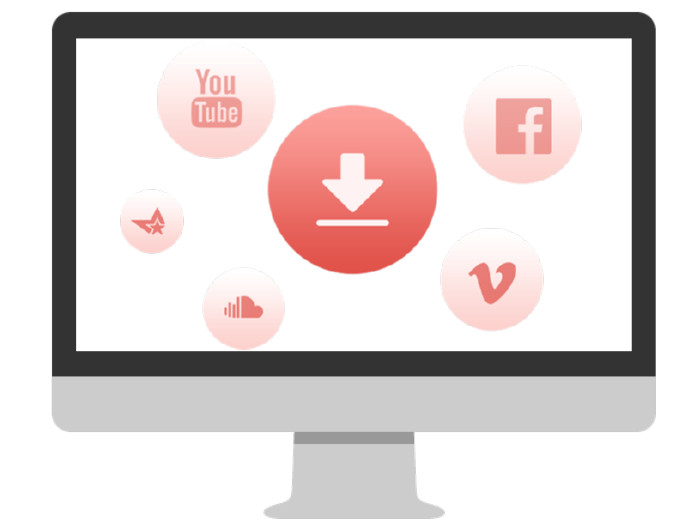
一.ブラウザの拡張機能を利用する
1.拡張機能とは
パソコンを使っているときっとよく「ブラウザ拡張機能」(アドオン・プラグイン)という言葉を耳にします。「ブラウザ拡張機能」とはとは様々な方法でウェブブラウザの機能を拡張するためのコンピュータプログラムである。拡張機能を通じて、さまざまな拡張機能を実現することができます。例えば広告を自動的にブロックしてくれるとかスクリーンショットを撮って、加工するとか多岐な機能にわたります。今回紹介するのは動画ダウンロード機能です。ブラウザの種類もいろいろあるが、ここは最もよく使われているChromeとMicrosoft Edgeとして説明します。
2.ChromeでCocoCutで動画をダウンロードする方法
① 右上のプルダウンメニュー → その他のツール → 拡張機能
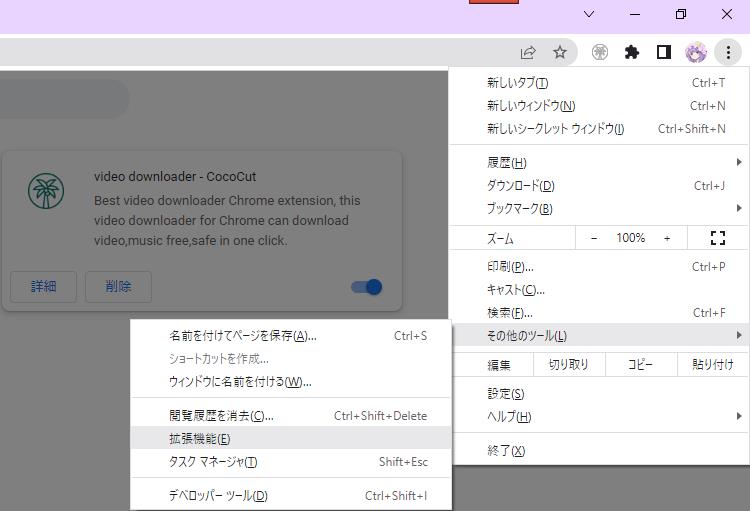
② 左上の拡張機能メニューを開き、最下のChromeウェブストアを開きます後、検索バーで「cococut」を検索、Chromeに追加する
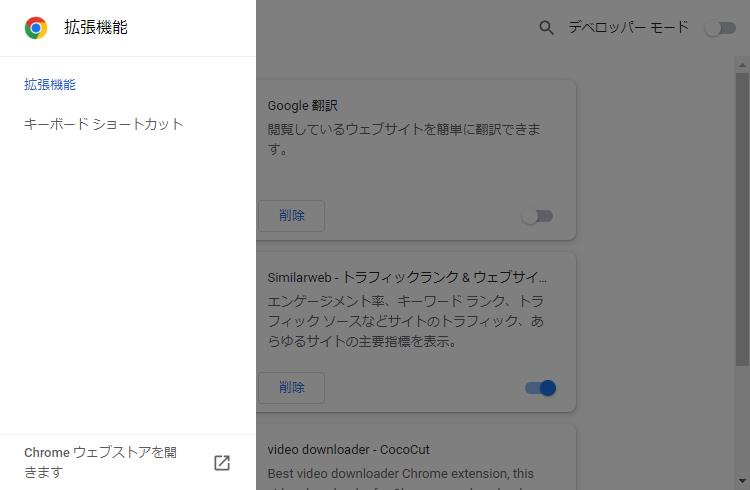
③ ダウンローダーしたい動画ページを開けて(ここはツイータを例として)、右上の拡張機能アイオンでcococutを選択、プルダウンリストでダウンロードする。三つの選択はあるが、それぞれの違いは解像度の違いだけ。
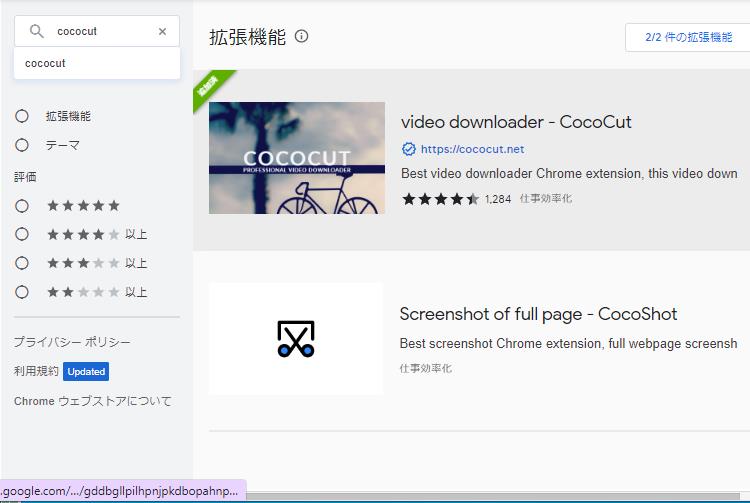
3.Microsoft Edgeの場合
Chromeの操作手順はほぼ同じく、右上のプルダウンリストで拡張機能を起動したら、図のように「Microsoft Edge Add-ons ウェブサイトを開く」をクリックして「cococut」を検索、追加したら後の操作は同じです。
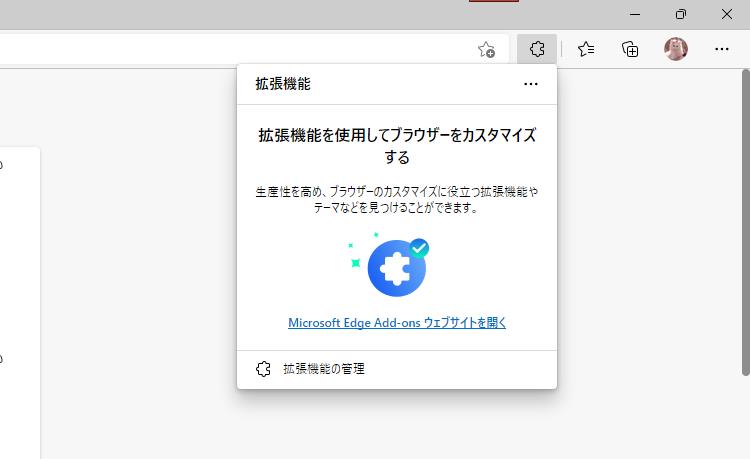
メリット:
- ・インストール不要
- ・操作便利
- ・無料
デメリット:
- ・すべての動画をダウンロードできることではない
- ・日本語に対応しない
- ・ダウンロードした動画の質量は時に低い
二:無料サイトで動画をダウンロードする
拡張機能が効かないとき、オンラインダウンロードサービスを利用して、オンラインでインターネット上の動画をダウンロードすることもできます。基本的に大体のオンラインダウンロードサービスは無料です。そしてダウンロード機能もかねて、コンバータもできます。ダウンロードする際にMP3、MP4、AVI、WAVなどの形式で動画と音声ファイルを保存できます。ここで二つのサイトを厳選しお勧めします。
関連記事:YouTubeダウンロードサイトおすすめ10選「安全・無料」
- 1. avefrom.net
- 2. FLVTO
使い方はほぼ同じ
- ① 上記のリンクにアクセスする。
- ② ダウンローダーしたい動画ページを開けて、URLを検索ボックスに貼り付ける。
- ③ ダウンロードする(FLVTOの場合は出力形式を選択して、オンラインビデオを変換してダウンロードする)。
メリット:
- ・インストール不要
- ・操作便利
- ・無料
デメリット:
- ・対応していないサイトがおおい
- ・広告とボップアップウインドウがうるさい
- ・ファイルサイズなどによってダウンロードのスピードが制限される場合がある
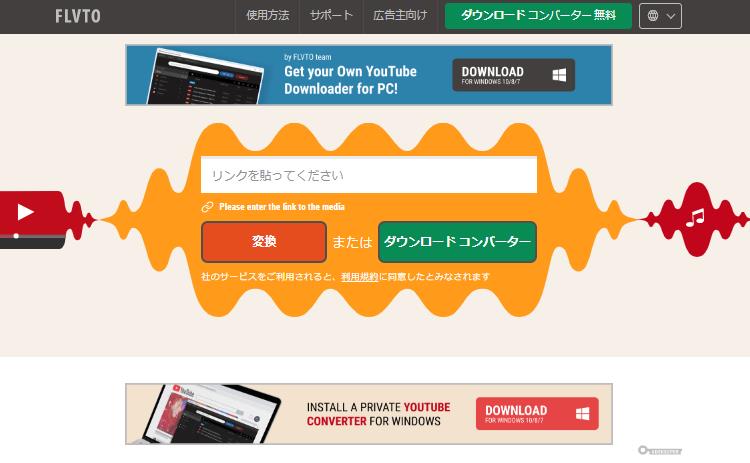
三:専用動画ダウンロードソフトで動画をダウンロードする
前文で紹介したブラウザ拡張機能とダウンロードウェブサイトでも無料でサイトから動画をダウンロードできるが、ダウンロードする際時間がかかるし、時に広告とボップアップウインドウが現れ、面倒はともかくウイルスなどパソコンに危険を起こす可能があります。なので、より効率的、より安全的なため、専用の動画をダウンロードソフトを使うほうがいいです。
Any Video Converter Freeは100以上のサイトから様々な動画をダウンロードできる専門ダウンローダー。YouTube、Twitter、Instagram、Facebookに限らず、Howcast、Niconico、Vimeoなどのサイトからもダウンロードできます。さらに、YouTube から 4K 動画を無料ダウンロードすることも可能です。ブラウザ拡張機能より簡単、ただURLを貼るだけで、ワンクリックしてダウンロード成功します。好きなビデオをDVDまたはAVCHD DVDに書き込むことも可能です!内蔵の高性能メディアプレイヤーはダウンロードした動画をすぐに楽しめます。
Any Video Converter Free
- ビデオを任意のフォーマット間で自由に変換する
- 100以上のサイトからオンラインの音楽とビデオをダウンロードする
- CDやビデオからオーディオをリッピングして抽出できる
- ビデオをDVDまたはAVCHD DVDに書き込む
- ビデオクリップ/クロップ/特殊効果でビデオを簡単に編集できる
それでは、Any Video Converter Freeの操作手順を紹介します。
- STEP 1 Any Video Converter Freeを起動し、「動画ダウンロード」ツールをクリックして、YouTube動画リンクを解析する枠がポップアップされます。
- STEP 2 保存したいYouTube動画のリンクをコピーして、解析枠に貼り付けて、「開始」ボタンをクリックします。
- STEP 3 ダウンロ―ド完了後、「出力先の設定」をクリックして動画をファイルを確認します。
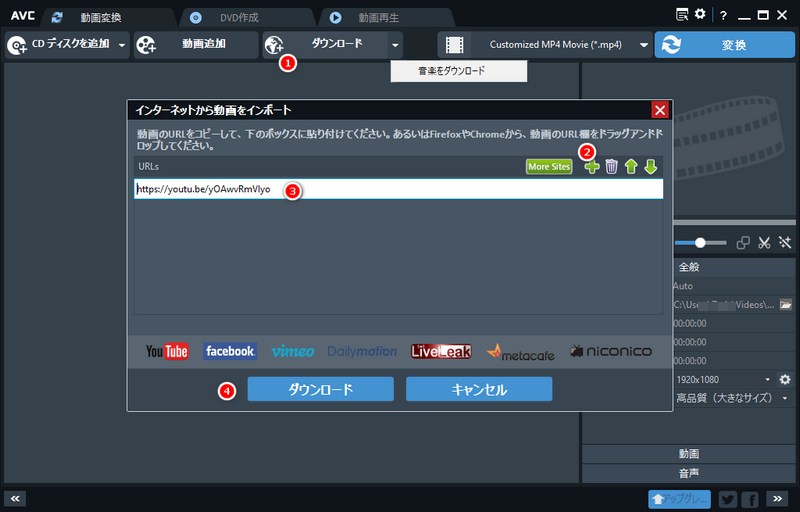
ご注意:オンライン共有サイトからのみ音楽ファイルをダウンロードする場合は、 ボタンをクリックして「音楽ファイルのダウンロード」を選択し、YouTube、VEVO、Vimeo、SoundCloud、およびその他の100+オンライン共有サイトから音楽ファイルをダウンロードできます。
ボタンをクリックして「音楽ファイルのダウンロード」を選択し、YouTube、VEVO、Vimeo、SoundCloud、およびその他の100+オンライン共有サイトから音楽ファイルをダウンロードできます。
最後に
これで、サイトから動画をダウンロードする三つの方法は全部紹介しました。個人として愛用しているのはAny Video Converter Freeが、ご自分のニーズに応じて一つまたはそれ以上の方法でお試しください。Any Video Converter Freeはダウンロードが優れている上、ダウンロードした動画を変換、編集、プレイヤーまたはDVD書き込むなどの実用の機能も整合されています。何より無料です。それ故こそこれをお勧めます。
今すぐワンクリックでAny Video Converter Freeダウンロードして、無料でも自由にダウンロードする爽快さを体験してみましょう。
 お勧めの製品
お勧めの製品
 動画ダウンロード
動画ダウンロード
- 9anime見れないのはなぜ?解決策とダウンロードする方法まとめ
- 【2025最新検証】TKTubeをダウンロードできるソフト・アプリ5選
- MissAV ダウンロードサイト・アプリ・ソフトおすすめ
- 【2025最新】X(Twitter)の動画を保存する方法 iPhone/Android/PC対応
- TKTube のダウンロード方法や視聴リスクまで解説!
- 「無料」MacでYouTube動画を高画質でダウンロードする方法
- 無料!YouTube MP3変換・ダウンロード安全なサイトお勧め6選
- 「無料」MacでYouTube動画を高画質でダウンロードする方法
- YouTubeダウンロードサイトおすすめ10選「安全・無料」
- 【安全】Dailymotionの動画を無料でダウンロードする方法
- 無料でFacebook動画をダウンロードして保存する方法(PC/スマホ対応)
 動画変換
動画変換
- 「無料」MacでかんたんにMOVをMP4に変換する二つの方法
- 動画をGIFアニメーションに変換する方法
- 【無料】動画の必要な部分をカットして、MP3に変換する方法
- AVI形式の動画をMP4形式に変換する方法
- 【無料】動画をMP3に変換する8つの方法まとめ
- 無料もできる!最高なMP4動画変換ソフト、サイトおすすめ8選
- 簡単かつ無料でH.264/H.265(HEVC)を変換する方法
- 動画共有サイトのWebMをmp4に変換する方法
 動画編集
動画編集
- DVDから動画をMP4に抽出、変換する方法
- 【パソコン向け】初心者向けの無料動画編集ソフト5選
- 初心者に最適なYouTube 動画編集フリーソフトお勧め
- 簡単!動画をカットする方法
- 簡単!動画クロップする方法
- 無料で動画の再生速度を調整する方法まとめ
- 簡単!画質落とさずに動画を圧縮する方法「Windows・Mac」
 他の話題
他の話題


 ホーム
ホーム
